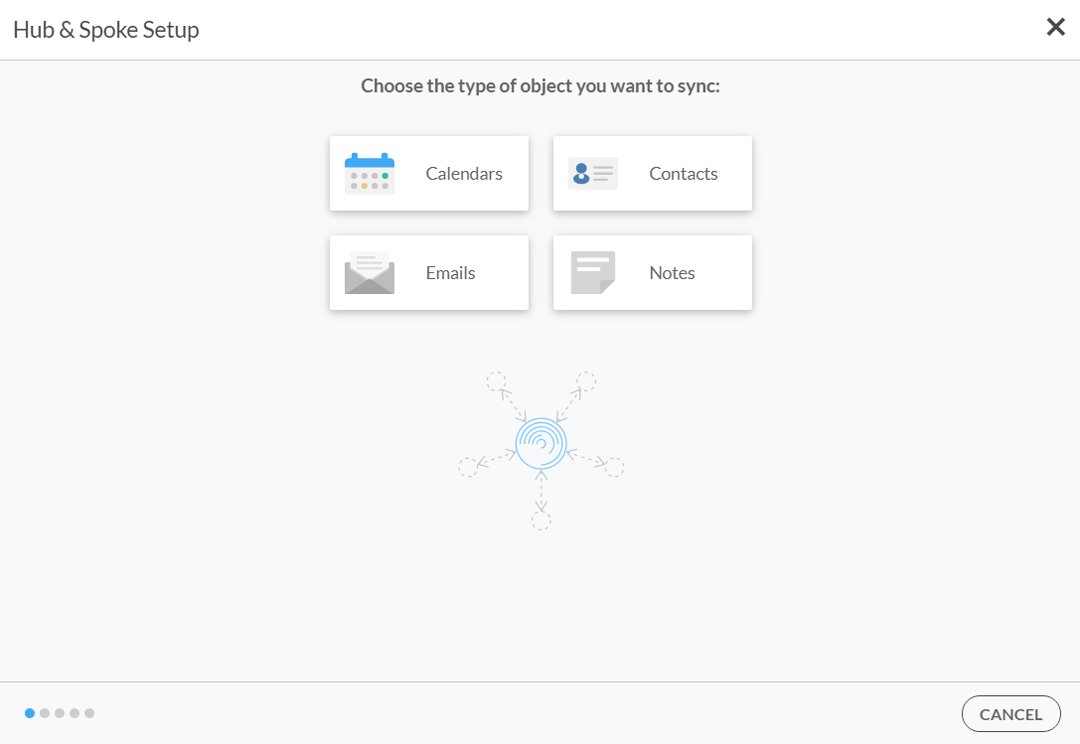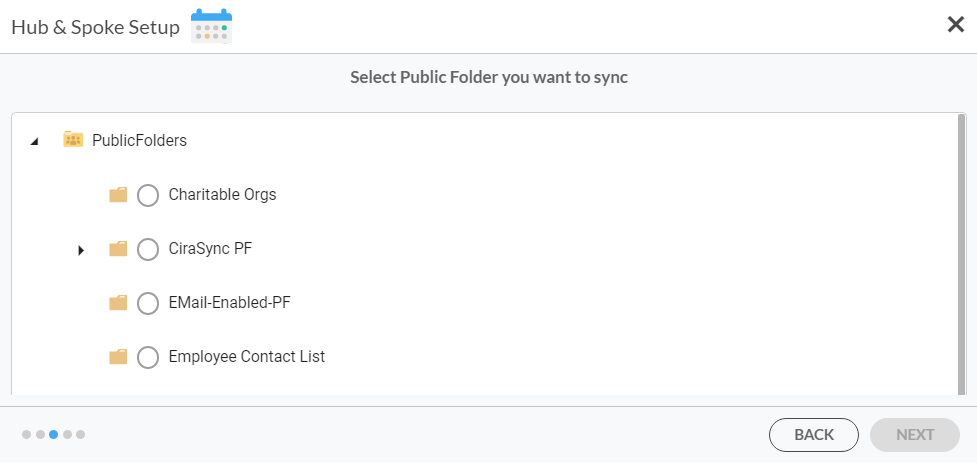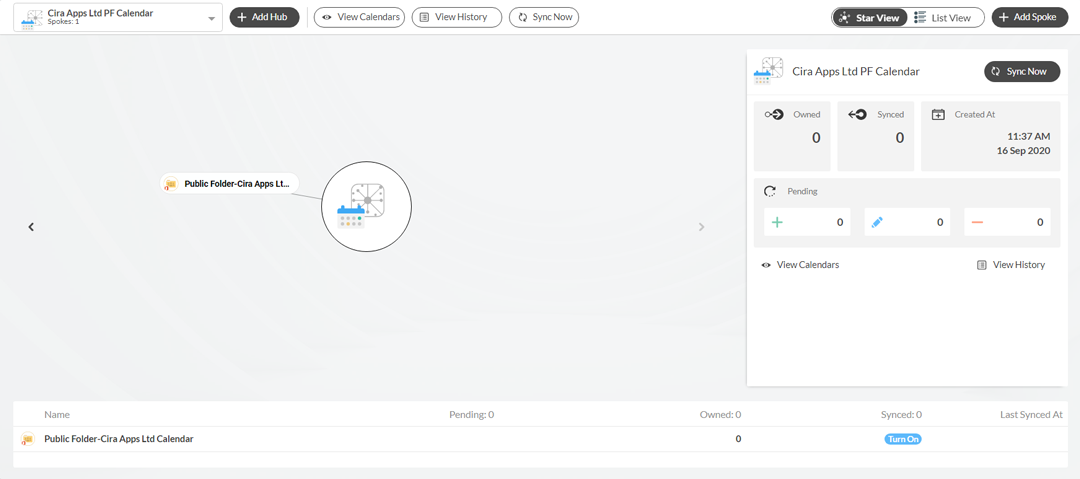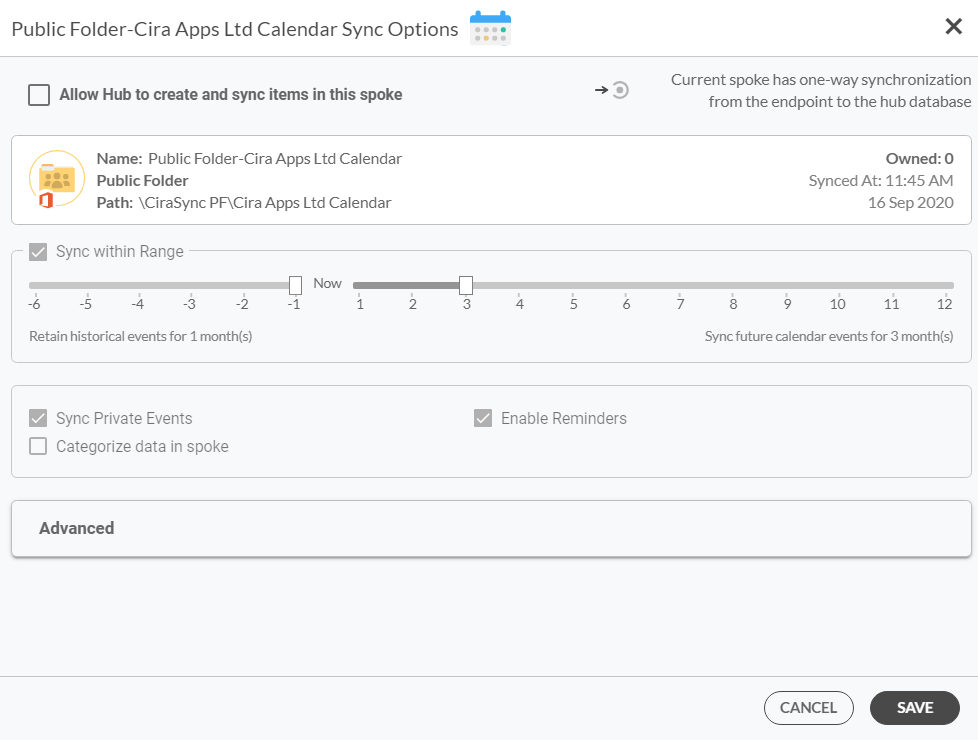CiraHub permite una sincronización bidireccional con los elementos de la Carpeta Pública. Esta guía muestra cómo crear un centro y conector de carpetas públicas para calendarios.
Instrucciones
- Inicie sesión en CiraHub. NOTA: Si es la primera vez que accede a CiraHub, o ha eliminado todos los centros de CiraHub, verá el asistente de incorporación de CiraHub.
- Haga clic en +añadir centro en la parte superior del panel de control. Elija el tipo de objeto que desea sincronizar y aparecerá el asistente de configuración de centros. (Vea la imagen a continuación).NOTA: CiraHub también puede sincronizar tipos de objetos con diferentes fuentes de datos. Por ejemplo, sincronizar los eventos del calendario de la Carpeta Pública con los eventos del calendario de la carpeta principal de calendarios de su buzón de usuario. Si quiere sincronizar sus calendarios de la Carpeta Pública con otra fuente de datos, haga clic en +Agregar conector en el centro correspondiente.
- Seleccione el tipo de objeto del centro y conector En este ejemplo, seleccionamos calendarios. La parte «Seleccione el tipo de fuente de su conector calendario» del asistente aparecerá. (Vea la siguiente imagen).
- Seleccione carpeta pública.
- Haga clic en siguiente. Aparecerá la parte «Seleccione la carpeta pública que desea sincronizar» del asistente. (Vea la siguiente imagen)
- Seleccione la carpeta pública que desea sincronizar. NOTA: Haga clic en la flecha situada junto a la carpeta del buzón raíz que desee para expandir la carpeta. Esto mostrará todas las subcarpetas dentro de la carpeta principal del buzón.NOTA: Pase el ratón por encima de calendarios y haga clic en el signo + para crear una subcarpeta. Se puede utilizar una nueva subcarpeta para crear un centro y conector.
- Haga clic en siguiente. Aparecerá la parte «Escriba los nombres de los conectores y haga clic en siguiente» del asistente.
- Nombre el conector.
- Haga clic en siguiente. Aparecerá el apartado «Escriba los nombres de los centros y haga clic en crear» del asistente.
- Nombre el centro.
- Haga clic en crear. Regresará al panel de control de CiraHub. El panel de control mostrará la configuración del centro que se acaba de crear. (Vea la siguiente imagen)
- Haga clic en el conector que acaba de crear en el diagrama.
- Haga clic en activar bajo el icono de sincronización. Se abrirán las opciones de sincronización de conectores. (Vea la siguiente imagen)NOTA: También puede hacer clic en activar en la lista de la parte inferior del panel.
- Haga clic en la casilla de verificación permitir que el centro cree y sincronice elementos en este conector para activar la sincronización bidireccional en el conector.
- Personalizar la sincronización para el conector de calendario
- Haga clic en guardar. NOTA: Para adjuntar un conector al centro que se acaba de crear, haga clic en +añadir conector en la parte superior del panel de control. Encontrará más información sobre cómo acoplar un conector en el artículo Cómo acoplar un centro a un conector